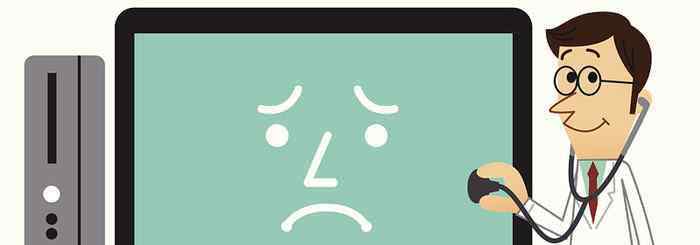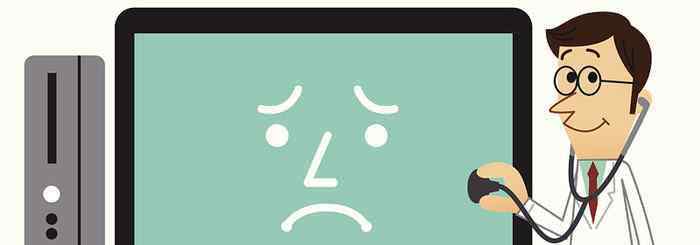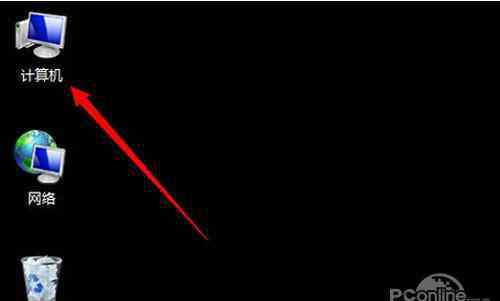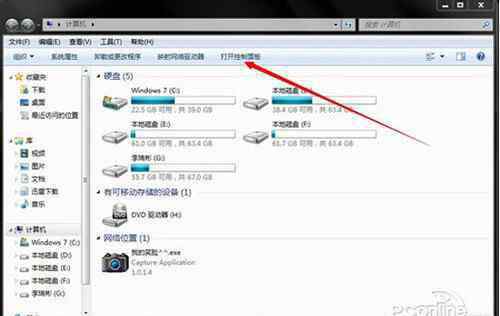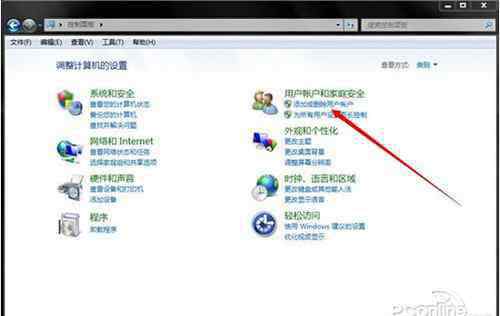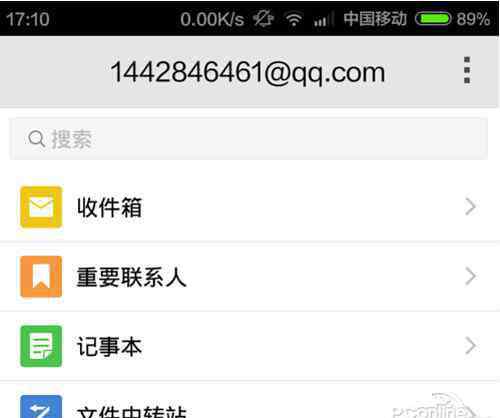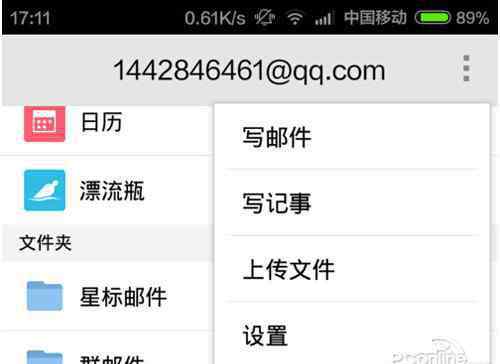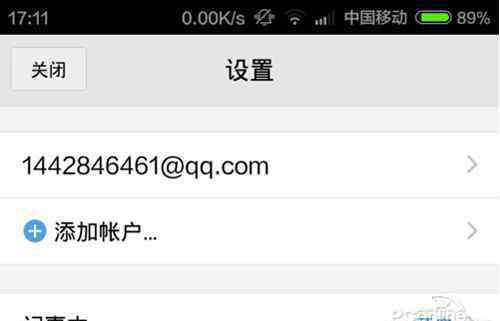出现这种提示是由于您开启了用户账号控制设置,win10系统会对部分应用(尤其是调用了管理员权限的应用)采取安全防护警告。如果需要关闭,可以在设置中将安全防护级别调低。具体介绍如下:
1、首先按【Win】+【X】快捷键,在弹出的菜单中选择进入【控制面板】,在查看方式为【大图标】,然后选择【安全性与维护】;接着出现的安全和维护设置,点击进入【用户账号控制设置】;找到左侧的【更改账号控制设置】,选择一个适合自己的配置;建议不要直接拖到最底部的不要通知。
2、也可以使用【Win】+【R】打开【运行】界面,输入【gpedit.msc】;依次点击左侧的目录树,选择【计算机配置】→【Windows设置】→【安全设置】→【本地策略】→【安全选项】,在右边下边选择【用户账户控制:以管理员批准模式运行所有管理员】,并且双击后选择【已禁用】,最后重启,即可完全关闭用户账户控制。
1.《电脑保护软件 win10 安装软件出现:对电脑进行保护 已经阻止此应用?》援引自互联网,旨在传递更多网络信息知识,仅代表作者本人观点,与本网站无关,侵删请联系页脚下方联系方式。
2.《电脑保护软件 win10 安装软件出现:对电脑进行保护 已经阻止此应用?》仅供读者参考,本网站未对该内容进行证实,对其原创性、真实性、完整性、及时性不作任何保证。
3.文章转载时请保留本站内容来源地址,https://www.lu-xu.com/keji/464000.html